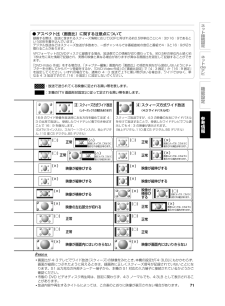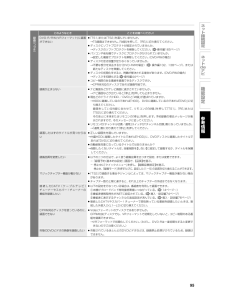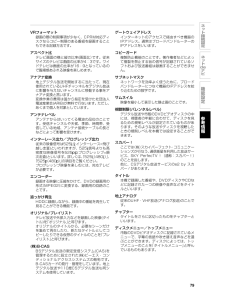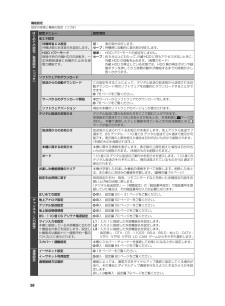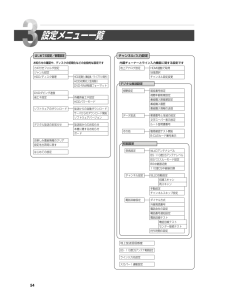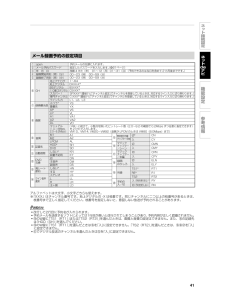Q&A
取扱説明書・マニュアル (文書検索対応分のみ)
"スカパー"8 件の検索結果
"スカパー"11 件の検索結果
全般
質問者が納得地デジは 県外受信 が出来ません。地域設定で地元テレビしか自動設定しません。受信したい放送の地デジ電波を受信出来ると仮定した場合、その地域設定すれば視聴が可能かも!!。アンテナをそのたびに切り替えたり、地域設定をその都度変更しなければならないと思います。
6278日前view33
全般
全般
質問者が納得東芝のサイトでRDシリーズかどうかを調べるには「編集ナビ」と「ユニティエディト方式」がキーワードです。このどちらかのキーワードがあるレコーダーは「RD」の名前でなくても判別がつくと思います。「現状(RD-S301)と同じような使い勝手の良い機種」という段階で、東芝DBR-Z160とDBR-Z150の2機種以外(型落ち製品に範囲を広げても東芝RDシリーズのみ)にありません。RD-S301と同等の中古を探す場合でも上記の見分け方が役に立つと思います。ただし、東芝がブルーレイレコーダー市場に本格参入して1年。中古...
5087日前view115
全般
質問者が納得私もRD-S301を使用しています。この機器はデジタルCSチューナー内蔵のため、e2byスカパー!が視聴できます。アンテナはBS・110度CSアンテナが必要です。私はソニーのSAN-40BKを使用しています。後は、契約ですが、パソコンでe2byスカパー!のサイトhttp://www.e2sptv.jp/で、16日間無料体験サービスの紹介等詳しく載っています。アンテナですが自分でも付けられますが、まず、南南西に向けて設置できるかどうかまず確認の上、購入してください。電気店に取り付けを依頼すると、ピンキリですが...
6534日前view14
全般
質問者が納得録画中にチャンネルを変えられないのは、どこのレコーダーでも当たり前です。チャンネルを変えたら、録画している番組も途中で変わってしまいますよ。いくらWチューナーでも、録画中に裏番組を見るような事はできません。東芝のHPでもちゃんと書いてあります。http://www3.toshiba.co.jp/hdd-dvd/products/vardia/rd-s601_s301/function.htmlTS2使用時には、録画中の番組を追っかけ再生したり、録画済の他番組を再生する事ができません。カタログにも書いてある事...
6535日前view18
全般
質問者が納得BS・110度CSデジタル放送共通アンテナの設置方向に若干ズレがある様に思いますね。BS・CS両方がアンテナレベルが最大値になる様に調整される事が最善の方法と思いますね。下記参照http://www.e-secchi.com/connect/bs_ant/bs_houkou_cyousei.html
5759日前view24
全般
質問者が納得不可能ではアリマセン。チューナーの出力をレコーダーに接続するだけですから・・・ (これは、理解できますよね)画質はノーマルですね。 HDの意味はなくなります。スカパーは有料放送の為大半が「コピーワンス」です。HDDに録画した物は 一回限りDVDに移動が出来ます。(HDD内は消去)http://www.skyperfectv.co.jp/rokuga/kiki/toshiba.html東芝製品でも 上記の様なモデルであれば、HD記録が可能です。
5500日前view113
全般
質問者が納得スカパーの無料CHですが、185番は映りますか?。このCHは周波数が2番目に高いところにあるので、チェック用に良く使います。これが映ればアンテナやチューナーの問題ではないということになりますが。でも、また東芝かーー。
5902日前view40
92このようなとき ここをお調べください!視聴地上アナログ放送に切り換えられない •• 「TS1」または「TS2」を選んでいませんか。→『W録』を押して、「RE」に切り換えてください。映像映像が伸びてしまったり、画面内におさまらない•• 設定メニューから「操作・表示設定」-「TV画面形状」を選び、お使いのテレビに合わせて画面比を変更してください。( 導入・設定編51ページ)•• DVD-R/RW(Videoフォーマット)に16:9(ワイド)の映像を録画したときは切り換わりません。•• 【4:3ノーマル】に設定してもDVDビデオディスクや録画モードによっては 【4:3LB】に切り換わることがあります。•• オートワイド機能に対応している端子で接続してください。ワイドテレビと接続するときは、アスペクト比(画面の横・縦比)の異なった映像を自動的に識別する機能(オートワイド)を持つ、テレビのS1(またはS2)、D端子またはHDMI映像入力端子と接続してください。 ワイド放送や市販のDVD ビデオディスクのなかには、映像がフルモードで記録されたものがあります。このような場合には、S1(またはS2)、D 端子...
70 アスペクト比(画面比)についてアスペクト比とは、映像を構成する画面(映像)サイズの幅と高さの比で、4:3 放送とワイド放送 (スクィーズ放送、レターボックス放送)があります。放送の収録時にはこれらの異なるアスペクト比の素材が存在し、テレビ側でこのアスペクト比を変換して表示しています。放送で送られてくる映像の種類4:3ノーマル正常映像が縦伸びする映像が縦伸びする正常正常正常正常※映像が縦伸びする映像が横伸びする映像が横伸びする映像が横伸びする映像が横伸びする映像が画面内にはいりきらない(○)(○)(○)4:3LB(推奨設定)16:9シュリンク16:9ワイド4:3ノーマル4:3LB16:9シュリンク(推奨設定)16:9シュリンク(テレビ側が「ズーム」の時)16:9ワイドお使いのテレビお使いのテレビ画面比4:3テレビ画面比 16:9テレビ通常は 4:3 または「ノーマル」と呼ばれています。(地上アナログ、CATV(ライン入力)、スカパー!(ライン入力)、地上デジタル、110 度 CS デジタル、BS デジタル)ハイビジョンやワイドサイズで撮影した映像を、DVD やLD、一部のビデオソフトに編集する際に上下に黒...
71ネ ト接続設定ネ トdeナビ機能設定参考情報 録画する際は、放送に含まれるスクィーズ情報に応じてGOPと呼ばれる約0.5秒単位ごとに4:3か16:9であるという区別を書き込んでいます。デジタル放送などはスクィーズ放送が多数あり、一部チャンネルでは番組直前の宣伝と番組で4:3と16:9が切り換わることがあります。VRフォーマットのDVDディスクに録画する場合、放送側でこの情報が切り換わっても、約0.5秒の単位内と続く約1秒は先に来た情報で記録され、実際の映像と異なる場合がありますが異なる画面比を混在して記録することができます。「DVD-Video 作成」をする場合は、 「チャプター編集」画面内の「画面比」の項目を見ながら混在しないようにチャプターを分割してからパーツ登録をするか、「DVD-Video 作成」 の「画面比設定」で「4:3 固定」か「16:9 固定」を設定してください。いずれの場合でも、通常の 4:3 放送で上下に黒い帯がはいる場合は、ワイドではなく、単なる 4:3 放送ですので、 「16:9 固定」に設定しないでください。● アスペクト比(画面比)に関する注意点について正常正常正常正常映像が縦...
95ネ ト接続設定ネ トdeナビ機能設定参考情報このようなとき ここをお調べください!録画︵つづき︶DVD-R/RW(VR フォーマット)に録画ができない•• 「TS1」または「TS2」を選んでいませんか。 → TS録画はできません。 『W録』を押して、「RE」に切り換えてください。•• ディスクにソフトプロテクトが設定されていませんか。 →ディスクのソフトプロテクトを解除してください。 ( 操作編165ページ)•• パソコンや他社機でディスクにプロテクトがかけられていませんか。 →設定した機器でプロテクトを解除してください。 (DVD-RWの場合)•• ディスクの空き容量が足りなくなっていませんか。 → 不要な部分を消去するか(DVD-RWの場合) ( 操作編102、138ページ) 、または新たなディスクを準備してください。•• ディスクの初期化をすると、問題が解決される場合があります。(DVD-RWの場合) →ディスクを初期化する ( 操作編44ページ)•• コピー制限のある番組を録画できるディスクですか。 → CPRM対応のディスクであれば録画可能です。録画が止まらない•• ナビ画面...
79ネ ト接続設定ネ トdeナビ機能設定参考情報VRフォーマット録画の際の制限事項が少なく、CPRM対応ディスクならコピー制限のある番組を録画することもできる記録方法です。アスペクト比テレビ画面の横と縦の比率(画面比)です。従来サイズのテレビは画面の比率が4:3です。ワイドテレビは画面の比率が16:9となっているので臨場感あふれる映像を楽しめます。アナアナ変換地上デジタル放送を開始するに当たって、現在使用されているUHFチャンネルをデジタル放送に影響を与えないチャンネルに移動する事をアナアナ変換と言います。変換作業の費用は国から指定を受けた社団法人電波産業会(ARIB)が無料で行ないます。ただし、あくまで個人を対象としています。アンテナレベルアンテナからはいってくる電波の品位のことです。受信チャンネルや天候、季節、時間帯、受信している地域、アンテナ接続ケーブルの長さなどによって影響を受けます。インターレース出力/プログレッシブ出力従来の映像信号は525 (:インターレース=飛び越し走査)といわれますが、525信号よりも高密度な映像信号を525(:プログレッシブ=順次走査)といいます。詳しくは、 「525(48
58設定メニュー 設定項目省エネ設定待機時省エネ設定待機状態の本体表示を設定します。切: 表示窓が点灯します。セーブ: 待機時に自動的に表示窓が消灯します。HDD パワーモード無操作時の内蔵HDDの回転を、一定時間経過後に自動的に止める省電力機能です。標準: HDD パワーモードの設定をしません。セーブ: 約5分以上にわたって、 内蔵HDDに何もアクセスがないときに、内蔵 HDD の回転を止めます。 (省電力モード) 内蔵 HDD が停止している状態では、HDD 側の再生ボタンや録画ボタンを押してから実際の動作が開始するまでの時間が少し長くかかります。ソフトウェアのダウンロード放送からの自動ダウンロードこの設定をすることによって、デジタル放送の放送局から送信される自動ダウンロード用のソフトウェアを自動的にダウンロードすることができます。76 ページをご覧ください。サーバからのダウンロード開始東芝サーバーからソフトウェアのダウンロードをします。76 ページをご覧ください。ソフトウェアバージョン現在の本機のソフトウェアのバージョンが表示されます。デジタル放送のお知らせデジタル放送に関わるお知らせをここで読...
56 設定の変更と機能の設定 お知らせ 「設定メニュー」は、録画中、別タイトル再生中、TV お好み再生中、追っかけ再生中、ダビング中には使えません。 『クイックメニュー』からも、【設定メニュー】を選べます。本機では、さまざまな機能があらかじめ設定されています。お使いの条件やお好みに合わせて設定を変えられます。手順スタート を押すスタートメニュー画面が表示されます。方向ボタン( / )で【設定メニュー】を選び、 を押す設定画面が表示されます。設定メニューはじめての設定/管理設定チャンネル/入力設定通信設定DVDプレイヤー設定操作・表示設定再生機能設定 録画機能設定DVD ダビング速度 高速省エネ設定ソフトウェアのダウンロード デジタル放送のお知らせ お楽しみ番組情報のクリア 設定を出荷時に戻すはじめての設定カギ付きフォルダ設定 切ジャンル設定 HDD/ ディスク管理方向ボタン( / )で 、設定したい項目のグループを選び、 を押す・目的の項目になるまで、この手順をくり返します。項目の内容は次のページからご覧ください。例:「チャンネル/入力設定」を選んだとき地上アナログ設定デジタル放送設定BS・11
54 設定メニュー一覧チャンネル/入力設定地上アナログ設定 HDMI連動で取得地域選択チャンネル設定変更地上放送受信感度受信設定 地上DアンテナレベルBS・110度CSアンテナレベルBSパススルーモード設定BS中継器切換110度CS中継器切換チャンネル設定 地上D自動設定初期スキャン再スキャン手動設定チャンネルスキップ設定電話回線設定 ダイヤル方式外線発信番号電話会社の設定電話番号通知設定電話回線テスト電話回線テストセンター接続テスト待ち時間の設定視聴設定 暗証番号設定視聴年齢制限設定番組購入限度額設定番組購入履歴番組購入情報の送信データ放送 郵便番号と地域の設定文字スーパー表示設定ルート証明書番号その他 簡易確認テスト開始B-CASカード番号表示デジタル放送設定初回設定内蔵チューナーとライン入力機器に関する設定ですライン入力名設定BS・110度CSアンテナ電源設定スカパー!連動設定はじめての設定/管理設定カギ付きフォルダ設定ジャンル設定HDD/ディスク管理HDD初期化(番組表/ライブラリ保持)HDD初期化(全削除)DVD-RAM物理フォーマット待機時省エネ設定HDDパワーモードソフトウェアのダウンロード 放...
47ネ ト接続設定ネ トdeナビ機能設定参考情報表示される映像は圧縮されているため、テレビに表示される映像よりも粗くなります。モニターウィンドウには以下の状態が表示されます。準備中:モニターウィンドウが起動し、表示するための準備をしています。モニター中:モニター起動中を表します。モニター不可:モニターできない状態を表します。以下にある「「モニター不可」になる本機の状態について」をご覧ください。・コピー制限のある番組を視聴しているときや、TS1またはTS2で録画した番組を再生しているときは、モニターウィンドウを起動できません。停止してから起動させてください。・900×600以上の画面サイズの場合、モニター画面は別ウィンドウで表示されます。モニターウィンドウの見方モニターウィンドウのメッセージ 本機の状態「RE」での予約録画約 20 秒前、タイムスリップ中、予約録画中や通常の録画中などの状態。高速そのままダビング、高速コピー管理ダビング状態。(i.LINKダビング中を含む)画質指定ダビング状態。CDの再生状態。電源切りの処理中や、電源オフの状態。Line-U(ライン Uダビング)を選択している状態。DVD-Vid...
41ネ ト接続設定ネ トdeナビ機能設定参考情報アルファベットは大文字、小文字どちらも使えます。※ 「XXX」はチャンネル番号です。地上デジタルの -X は枝番です。同じチャンネルに二つ以上の枝番号があるときは、枝番号まで正しく指定してください。枝番号を指定しないと、意図しない放送が予約されることがあります。 • 改行して2行目に予約名が入れられます。 • 予約メールを送信するソフトによっては1行目が長いと改行されてしまうことがあり、 予約内容が正しく認識されません。 • ⑲のW録に「TS1(RT1)」または「TS2(RT2)」を選んだときは、画質と音質の設定はできません。また、⑩の記録先は「HDD(SH)」を選んでください。 • ⑲のW録に「TS1(RT1)」を選んだときは⑮を「入」に設定できません。「TS2(RT2)」を選んだときは、⑮⑯⑰を「入」に設定できません。 • ⑥でデジタル放送のチャンネルを選んだときは⑮を 「入」に設定できません。画質音質CH地上アナログライン入力SPLPマニュアル(1.0,1.4Mbps, 2.0~9.2Mbps) M1M2LPCMHDD*DVDしない*⑩⑨⑧録画優先度⑦...
- 1
- 1
- 2